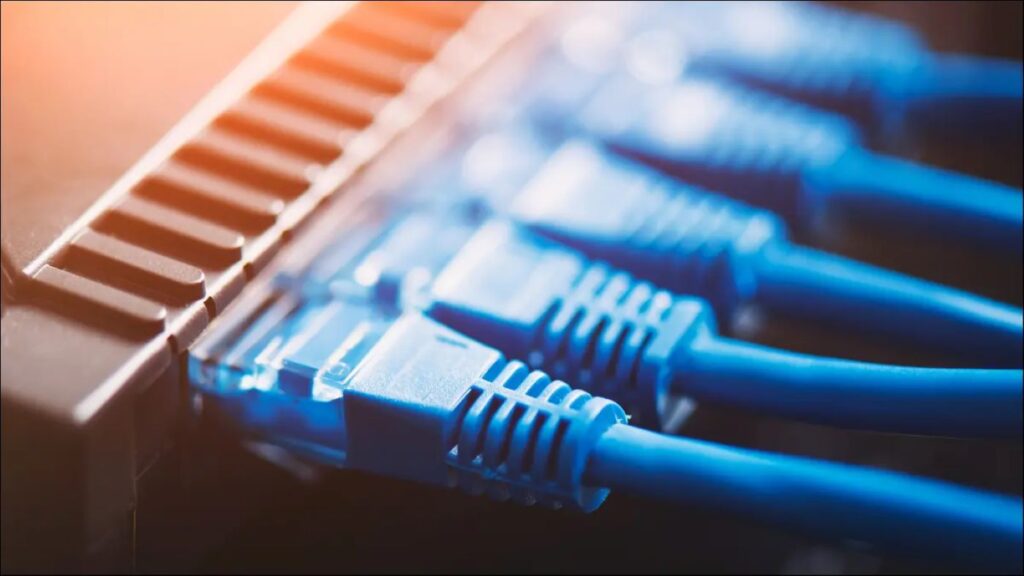Você recebe um erro “A descoberta de rede está desativada” ao tentar navegar em sua rede em seu PC com Windows? Nesse caso, você precisará iniciar os serviços de dependência do Network Discovery, permitir o recurso em seu firewall e habilitá-lo. Vamos orientá-lo através do processo abaixo.
Como corrigir o erro “Descoberta de rede está desativada” no Windows
Ativar os serviços de dependência do Network Discovery
Um motivo comum pelo qual você não pode usar o Network Discovery é que os serviços de dependência do recurso não estão em execução. Para corrigir isso, use o aplicativo Serviços para iniciar os serviços necessários.
Comece abrindo a caixa Executar usando Windows+R. Na caixa, digite o seguinte e pressione Enter:
services.msc
No painel direito da janela “Serviços”, localize o serviço chamado “Publicação de recurso de descoberta de função”. Clique com o botão direito do mouse neste serviço e escolha “Iniciar”.
Da mesma forma, localize e inicie os seguintes serviços necessários:
- Descoberta SSDP
- Host de dispositivo UPnP
- Cliente DNS
Quando você iniciar os serviços acima, feche o aplicativo Serviços e vá para a próxima etapa.
Permita a descoberta de rede por meio do firewall do Windows
O firewall do Windows pode estar bloqueando os serviços do Network Discovery, fazendo com que ele não funcione. Nesse caso, coloque o recurso na lista de permissões em seu firewall.
Para fazer isso, abra o Painel de Controle no seu PC. Em seguida, selecione “Sistema e segurança”. Abaixo de “Windows Defender Firewall”, escolha “Permitir um aplicativo por meio do firewall do Windows”.
Na página que se abre, na parte superior, escolha “Alterar configurações”. Na lista de aplicativos e recursos, encontre “Descoberta de rede”.
À esquerda de “Descoberta de Rede”, ative a caixa de seleção. Em seguida, à direita, ative a caixa de seleção “Privado”.
Quando terminar, na parte inferior da janela, selecione “OK” para salvar suas alterações.
Agora você colocou a descoberta de rede na lista de permissões com sucesso em seu firewall.
Habilite a descoberta de rede no seu PC com Windows
Agora que os serviços de dependência estão em execução e o recurso está na lista de permissões do firewall, você pode ativar a Descoberta de Rede no seu PC Windows.
Para fazer isso, inicie o Painel de Controle no seu PC. Em seguida, vá para Rede e Internet> Centro de Rede e Compartilhamento.
Na barra lateral esquerda, clique em “Alterar configurações avançadas de compartilhamento”.
Na página seguinte, na seção “Descoberta de Rede”, ative a opção “Ativar Descoberta de Rede”. Em seguida, na parte inferior, selecione “Salvar alterações”.
Dica: Para permitir o compartilhamento de arquivos e impressoras na rede, ative também a opção “Ativar compartilhamento de arquivos e impressoras”.
A Descoberta de Rede está habilitada no seu PC Windows. Agora você pode encontrar outros dispositivos em sua rede.
Além disso, seu PC pode ser encontrado por outras máquinas.
Se você tiver outros problemas de rede, poderá redefinir toda a rede do Windows para resolver esses problemas.
Leia também: Como mapear uma unidade de rede no Windows 11
Agora que você já sabe como resolver o problema “Descoberta de rede está desativada”, se tiver dúvidas, perguntas ou sugestões, sinta-se a vontade para deixar abaixo nos comentários.